AWS マネジメントコンソール セッションマネージャー(SSM)利用方法
1. ec2サーバーへec2-userでログインいたします。
以下のコマンドを入力してSSMインストールしてください。($や#は入力してないください。)
| $ sudo -i | rootユーザーになります。 |
| # yum install -y https://s3.amazonaws.com/ec2-downloads-windows/SSMAgent/latest/linux_amd64/amazon-ssm-agent.rpm | amazon-ssm-agentのインストールいたします。 |
| # systemctl enable amazon-ssm-agent | 再起動時にamazon-ssm-agentを起動いたします。 |
| # systemctl restart amazon-ssm-agent | amazon-ssm-agentを再起動いたします。 |
2. AWS マネジメントコンソールから「IAM」を選択してクリックする。
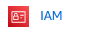
3. 左側のロールをクリックしたあと、右上の「ロールを作成」をクリックする。
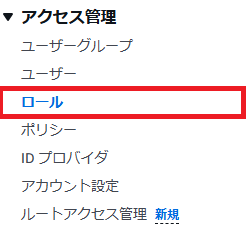
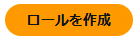
4. 「AWSのサービス」を選択し、ユースケース「EC2」を選んで「次へ」をクリックする。
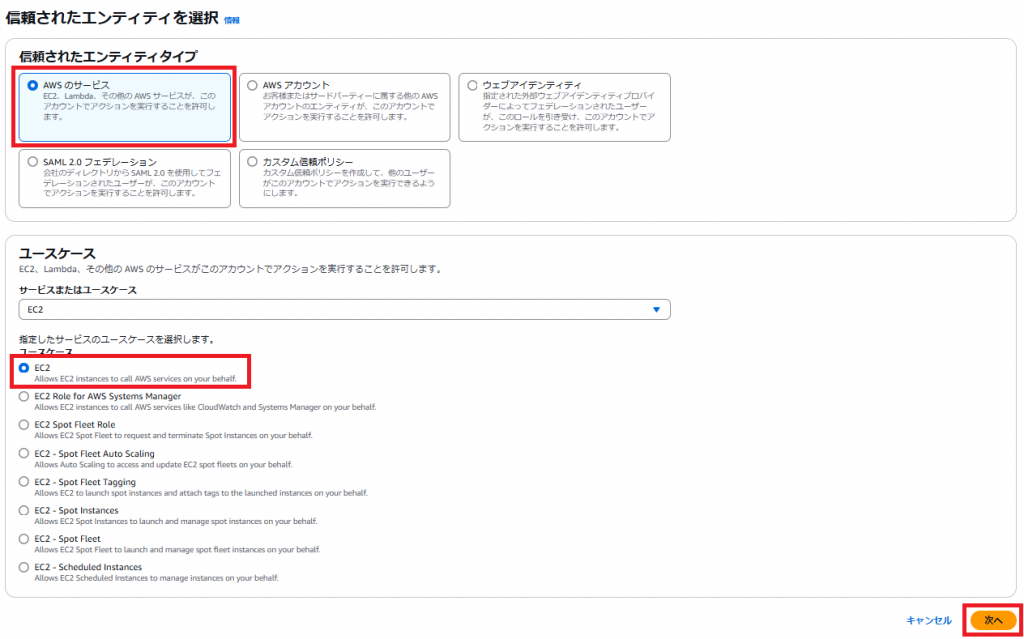
5. 検索窓口から「AmazonSSMManagedInstanceCore」を入力してエンターをいたします、
左側の「AmazonSSMManagedInstanceCore」を選びます。「次へ」をクリックする。
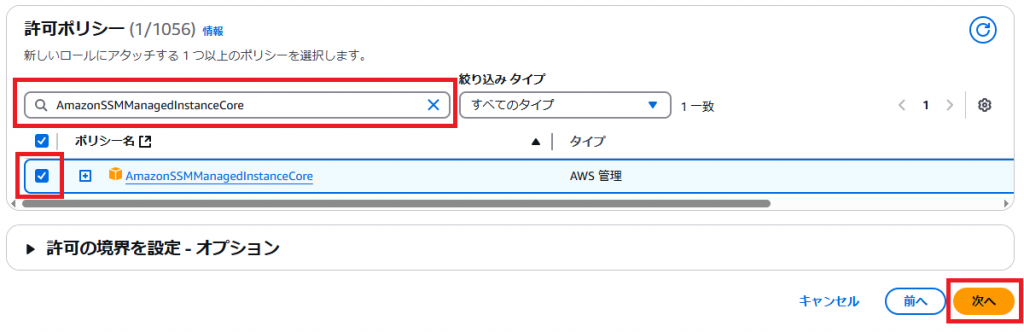
6. ロール名「AmazonSSMManagedInstanceCore」入力して「ロールを作成」をクリックする。
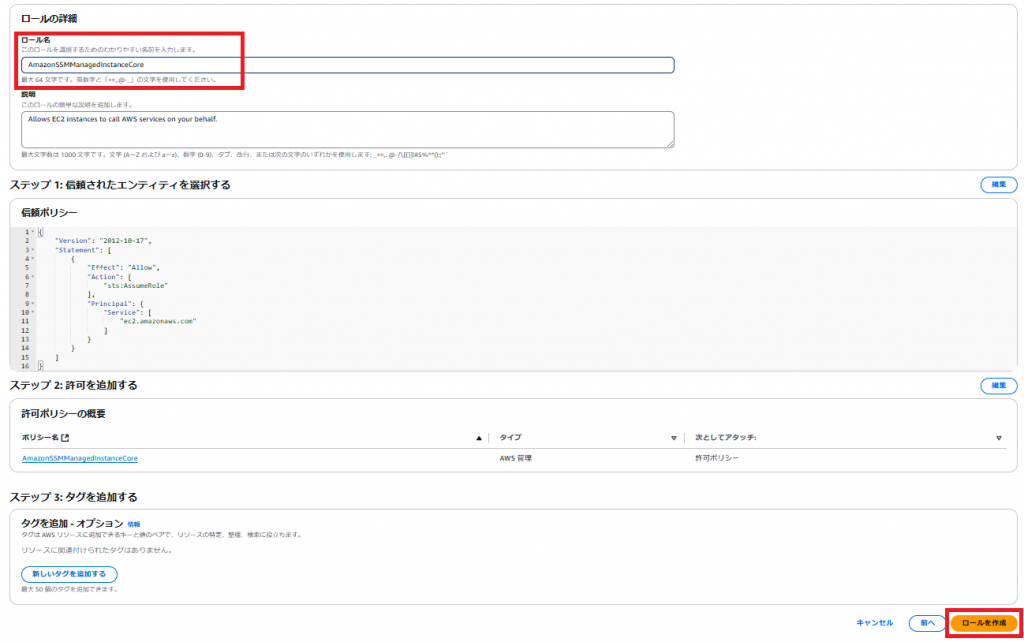
7. 「EC2」→「インスタンス」に移動いたします。
右上側の「アクション」から「セキュリティ」→「IAMロールを変更」をクリックする。
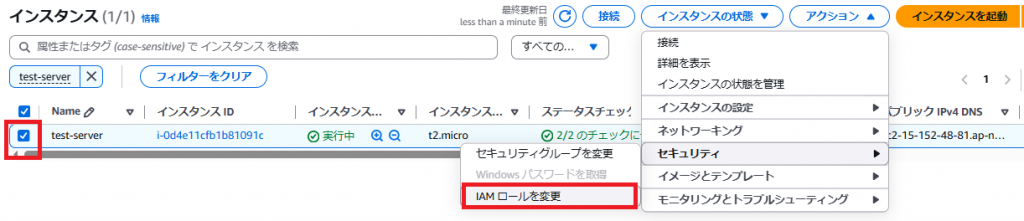
8. IAMロールから「AmazonSSMManagedInstanceCore」を選択して、「IAMロールの更新」をクリックする。

9. 接続したい対象サーバーを左側から選択して「接続」をクリックする。

10. 「セッションマネージャー」をクリックして、右下側の「接続」をクリックする。

11. ブラウザーからログインすることができました。
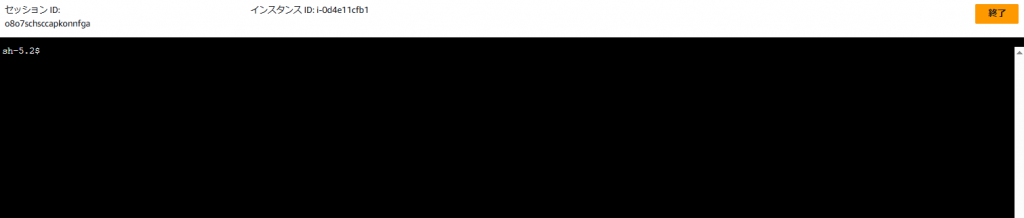
以上でセッションマネージャーの利用方法は完了です。

